レビュー
日本市場へ上陸したRazer製ノートPCの性能と発熱を細かく見てみる
Razer Blade(2014)
 |
4Gamerでは国内発売に合わせてRazer Blade(2014)を入手し,BRZRK氏が実際にゲームを動かしたのだが,途中で機材の不調(もしくは初期不良)が生じてしまった(関連記事)。
それからしばらくして,Razerに別の個体を用意してもらうことができたので,あらためて,その特徴や性能,そしてBRZRK氏が直面した「熱問題」の実際に迫ってみたいと思う。
 |
 |
 |
 |
薄さと高精細液晶パネル
そしてキーボードが最大の魅力
 |
1つは,スペックからすると考えられないほどの薄さである。4コア8スレッド対応で定格2.2GHz,最大3.2GHz動作するCPU「Core i7-4702HQ」(以下,i7-4702HQ)と,Keplerアーキテクチャに基づく1344基のCUDA Coreを統合したGPU「GeForce GTX 870M」(以下,GTX 870M)を詰め込みつつ,本体の厚さはわずかに17.8mmというのが,Razer Blade(2014)の持つ大きな特徴だ。
ちなみに,フットプリントは345(W)
 |
 |
 |
 |
 |
もう1つは液晶パネルだ。Razer Blade(2014)は,IGZO技術を用いて製造される解像度3200×1800ドットの液晶パネルを採用している。ドット密度は1インチあたり262ピクセル(262ppi)と実に精細で,良好な発色や視野角の広さもあり,見た目にとても美しいディスプレイだといえる。
ちなみに,ツールを使って調べたところ,入手した個体の液晶パネルはシャープからOEM向けに出荷されている「LQ140Z1JW01」だった。
 |
 |
そして最後の1つが,Nキーロールオーバー対応のキーボードだ。
セパレート型で,主要なキーのキーピッチは19mm,ストロークも1mm強と,最近のノートPCによくあるキーボード……と思っていたら,キーのぐらつき感や傾きが少なく,質感は非常に高い。
 キートップのグラつきや傾きが極めて小さい,良質なキーが採用されている。見てのとおり,カナキー印字なしの日本語配列だ |
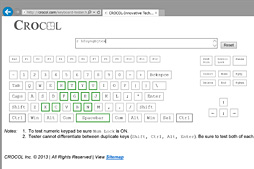 Crocolのオンラインキーチェッカーで同時押し対応を確認したところ。10を軽く超える同時押しでも,問題なく入力できた |
また,「Razer Synapse 2.0」がプリインストールされ,[Windows]キーと[Fn]キーを除く全キーの割り当てを変更したり,ソフトウェアキーマクロを利用したりできる。性能,機能とも,ゲーマー向けノートPCのキーボードとして,現時点では最高のものといえるのではなかろうか。
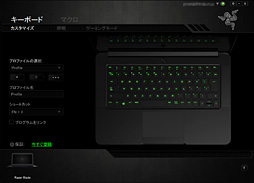 |
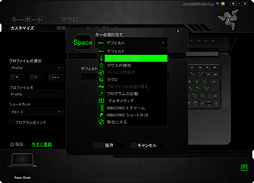 |
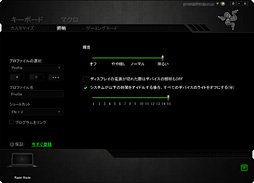 |
 |
一方で,約30万円という高価なノートPCとして見ると,気になる部分もある。たとえば容量8GBのメインメモリはシングルチャネル接続で,主にオンライン/オフラインRPGなど,相対的にCPU性能の要求が高い(≒描画負荷が低い)アプリケーションを前にすると,システム性能全体の足を引っ張る可能性がある。
また,容量256GBのSSDはM.2インタフェースによるSerial ATA 6Gbpsモデルだった。もちろん十分な性能は出ており,Windows 8.1との組み合わせで実現されるシステムの起動速度は非常に高速だが,それでも,PCI Express接続のSSDを使ってほしかったというのが本音だ。
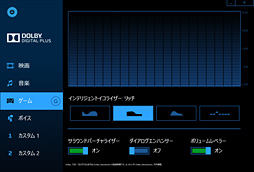 |
そのほか,入手した個体のスペックは表のとおり。液晶パネルやSSDは,ロットによって変わる可能性があるので,その点は注意してほしい。
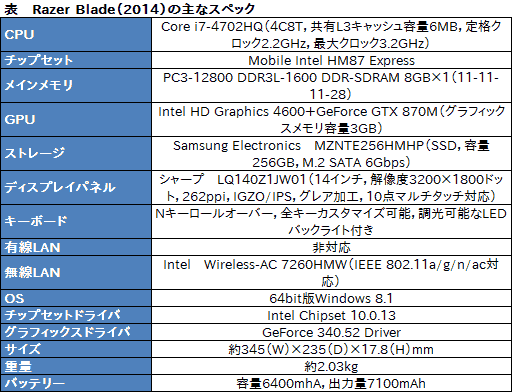 |
フルHD解像度なら最新世代の3Dゲームも
まずまず快適にプレイ可能
続いては,ファーストインプレッション記事の時点で実施できなかった性能テスト結果をまとめていこう。今回はスケジュールの都合から,Razer Blade(2014)単体のベンチマークテストを行って,「どの程度のゲーム性能を期待できるか」を推し量ることとしたい。
テスト方法は基本的に4Gamerのベンチマークレギュレーション15.2準拠。テスト解像度は,1920
では,3DMarkの結果から見ていこう。グラフ1がその結果だ。用いたグラフィックスドライバのバージョンも異なるので,あくまでも参考程度としつつ,iiyama PCブランドのゲーマー向けノートPCをテストした記事から,「Core i7-4770T」と「GeForce GTX 750 Ti」,デュアルチャネルメモリアクセスのデスクトップPCのテスト結果も参考までに並べているが,Razer Blade(2014)のスコアはまずまずと述べていいのではなかろうか。
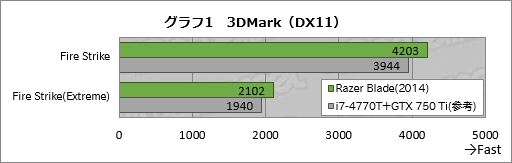 |
というわけで,ここからがゲームを用いたテストである。
「Battlefield 4」(以下,BF4)における結果がグラフ2で,標準設定の1920
3200
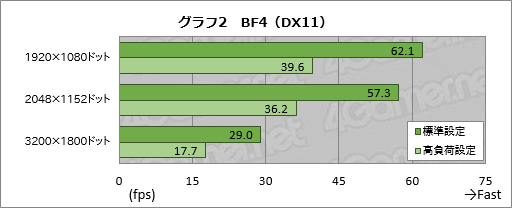 |
グラフ3は標準設定で実行したCrysis 3の結果だ。ベンチマークレギュレーションでは,標準設定でも相当に描画負荷が高いこともあり,最も“軽い”設定となる1920
ただ,グラフィックス設定を適切に下げれば,1920
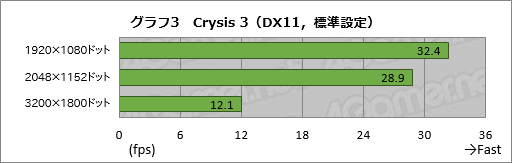 |
続いては,「The Elder Scrolls V: Skyrim」(以下,Skyrim)の結果だが,ここでは標準設定なら3200
厳正を期すと,描画負荷が低めということもあり,GTX 870Mを搭載してデュアルチャネルアクセスを実現するノートPCと比べるとフレームレートは低めだが(関連記事),まあこれはやむを得ないだろう。
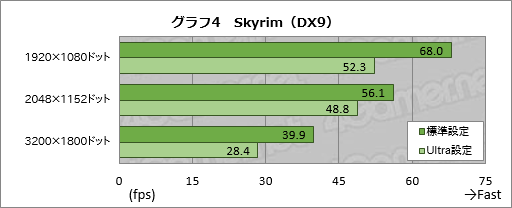 |
「ファイナルファンタジーXIV: 新生エオルゼア ベンチマーク キャラクター編」(以下,新生FFXIVベンチ キャラ編)は対象がノートPCということもあり,「標準品質(ノートPC)」と「最高品質」という2種類のプリセットでスコアを調べてみた。結果はグラフ5で,最高品質の1920
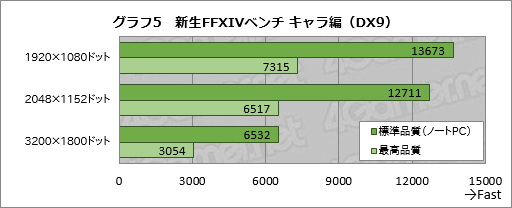 |
グラフ6は「GRID 2」のテスト結果をまとめたもので,ここでは「プレイアブルか」という観点では,ULTRA設定の3200
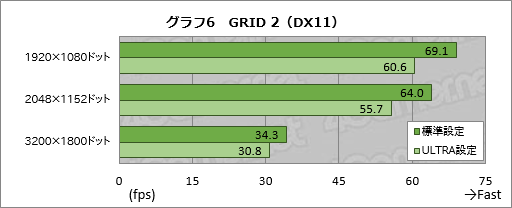 |
ゲーム実行時の発熱は
実用性が疑われるレベル
以上,テストは無事に完走した。BRZRK氏が試した個体は,やはり何らかの問題を抱えていたようだ。
ただし,氏が厳しく指摘していた発熱の問題から解放されているかというと,答えはNOだ。正直,ベンチマークの実行中は,近寄るのがためらわれるレベルの発熱があった。
実際にどの程度の熱が発せられているのか,チノー製サーモグラフ「TP-U0260ET」で計測してみたので,その結果を掲載しておきたい。下に示したのは,Razer Blade(2014)を机の上に置き,GRID 2のベンチマークを1回実行後,アイドル状態で30分間経過した時点での本体表面温度を見たものとなる。
サーモグラフの仕様上,サーモグラム(≒温度分布画像)は左右が反転している。そのため,サムネイルでは左右をあえて反転させ,画像の向かって左側がノートPCの左側を示すようにしてある点を断りつつ話を進めると,中央で薄ぼんやりと見えるのがRazer Blade(2014)のキーボード面である。中央部で縦方向が潰れたT字のようにオレンジ色が見えるが,ここは,キーボードの上部,電源ボタンを中心としたエリアだ。T字の短い縦棒あたりが,キーボード部の上下左右中央部分にあたる。
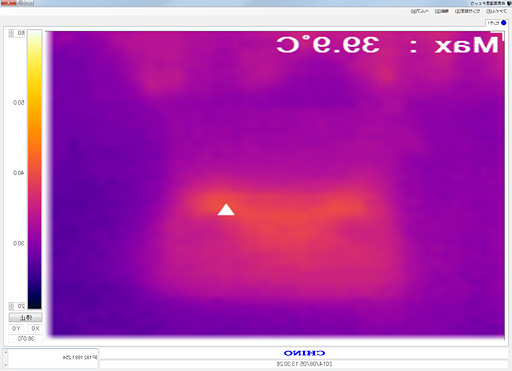 |
この状態で,最も高い温度を示していたのは約40℃。電源ボタンを左右から囲むような部分だ。最高温度は左側が記録しているが,右側も温度はほぼ同じ程度にまで上がっている。
40℃という時点ですでに人肌の温度を超えているが,実を言うと,測定した日は「今シーズンで最も暑い」と言われていた日で,事務所の冷房も効きが悪くなっており,室温は28度前後とやや高めだった。そのため,30分程度のアイドル状態では本体が冷え切っていない可能性を考慮すべきではあるだろう。
ただ,夏場だと,28℃程度の温度環境でPCを使うことも珍しくないわけで,「夏場のアイドル状態だとこんな感じの温度」と言えるとは思う。
では,この状態からゲームを実行するとどうなるのか。DirectX 11世代のゲームタイトルであるGRID 2を用い,ループ実行を有効にしたうえで3周,計10分ほどベンチマークテストを実行した時点の様子が下の画像だ。
最も温度が高いエリアの温度は51℃。冗談抜きで危険なレベルだ。一般に,
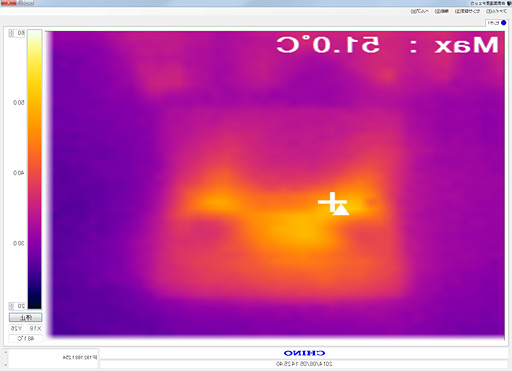 |
サーモグラムを見れば一目瞭然だが,キーボード部は,最も温度が高い部分だけでなく,全体的に40℃以上になっている。別途,筆者手持ちのカスタム製非接触型温度計「CT-3100N」を使ってチェックしたところ,キーボード中央部の温度は約50℃であり,正直,キーボードに触ることすら難しい。
本稿の序盤でも述べたように,Razer Blade(2014)のキーボードは機能的にゲーマー向けノートPCとしては最高レベルと思うのだが,ゲームアプリケーションの実行中に触れないのでは機能が素晴らしくても意味がないのだった。
※2014年8月13日追記
「薄型ノートPCでGPUを稼働させればキーボード面は50℃程度に軽く到達する。騒ぐには当たらない」という意見をいくつか頂戴したが,たまにGPU処理をさせるときだけ50℃程度に上がるのと,キーボードを使いながら長時間ゲームをプレイする前提なのにキーボード面が50℃に達するのとでは,意味がまったく異なることに注意してほしい。
 |
NotePalは台座部に140mm径,最大回転数1400rpmの大型ファンが埋め込まれており,側面のボリュームで回転数が調節できるので,そのファン回転数を最大にしたうえで,アイドル状態のRazer Blade(2014)をその上に設置。それで30分ほど放置した時点の温度を見たものが下の画像だ。
キーボード面の温度は最大37℃と,約3℃下がり,まずまず人肌並みと言えるようになった。これなら,よほどの長時間触れ続けるとかでなければ,低温やけどを気にせず利用できるだろう。
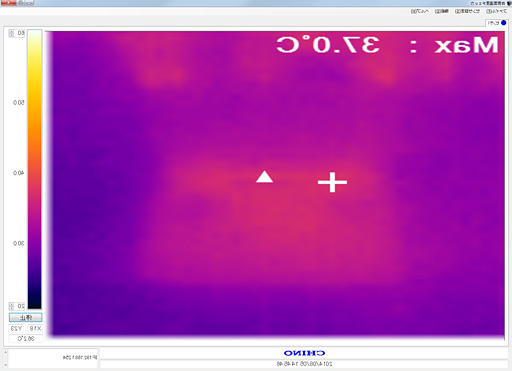 |
だが,先ほどと同じようにGRID 2のベンチマークを3週ほど回すと,結果は下の画像のようになった。表面の最大温度は約49℃であり,机上に置いたときと比べて2℃しか下がっていない。もちろん,手を触れるのが危険なレベルだ。
NotePalのようなノートPC用クーラーは本体の底面しか冷やさないので,キーボード面に対する冷却効果があまり期待できないというのも,やむを得ないところかもしれない。
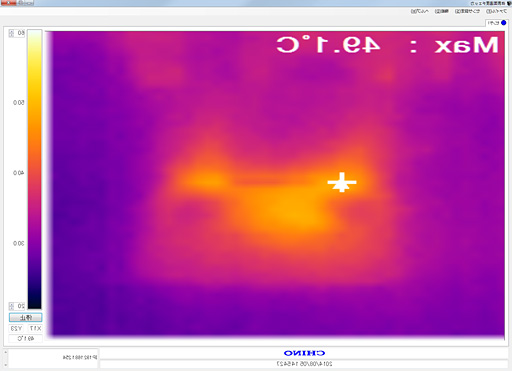 |
ではなぜ,こんなに筐体の温度が高いのかというと,「CPUおよびGPUの発熱を,Razer Blade(2014)が御しきれていないから」という,当たり前の話になる。
実際に,CPUとGPUはどの程度の温度に達しているのだろう。ここでは,Razer Blade(2014)を机の上に置いたうえで,GPUだけでなくCPUへの負荷も相応にかかると見込まれる新生FFXIVベンチ キャラ編をループ実行。そして,15分経過した時点における両プロセッサの温度を,CPUID製のハードウェアモニタリングツール「HWMonitor」(Version 1.25)から見てみることにした。その結果が下のスクリーンショットで,ピーク温度はCPUが93℃,GPUが88℃だ。
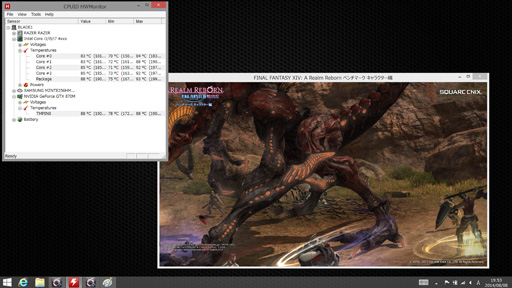 |
Razer Blade(2014)に搭載されるi7-4702HQの仕様だと,ジャンクション温度(※P型半導体とN型半導体の接合温度のこと。誤解を恐れずざっくりいえば,半導体にとっての限界温度)は100℃。一方のGPUだとそういう仕様情報が出ることはまれだが,一般にジャンクション温度は(LSI内部回路の設計に左右されるものの)おおむね100〜120℃程度に設定されることが多いので,だいたいその程度だろう。つまり,Razer Blade(2014)におけるCPU温度とGPU温度は,プロセッサが壊れないギリギリのところで保たれているわけだ。
ちなみに,CPUとGPUの冷却を司るファンは,本体の底面を見てみると,2基用意されているのが分かる。ファーストインプレッション記事でも指摘があるように,排気はヒンジ部から行われる設計だ。
 |
 |
 |
 |
2連ヒートパイプと2基のファンによる冷却が十分であれば,筐体の温度は抑えられるはずだが,ここまで紹介してきたとおり,残念ながらRazer Blade(2014)ではそうなっていない。
となると,それはなぜかという話になるのだが,最大の要因は,ファンの回転音がそれほど大きくなく,ファン回転数もそれなりのところに抑えられていることにありそうだ。
下に示したのは,KORG製のマイク内蔵レコーダー「MR-2」を通常の使用時の人間の頭のあたりの位置に手持ちしてマイクを本体に向け録音した音だ。GRID 2のベンチマークを回しながら録音しておりファンの音は最大の状態である。今回はあえてゲームのサウンドも出しているが,聞いてもらえば,シーという甲高い音が耳に付くものの,爆音すぎて耐えられないわけではないことも分かると思う。
Razer Blade(2014)のファン動作音
ここから先は想像も入るが,Razer Blade(2014)でRazerは,とにかく薄型化と静音での動作を優先したのではなかろうか。ハードウェアが壊れないギリギリのところまで発熱を許容し,熱伝導効率のいいアルミニウム製の筐体も目いっぱい使って放熱器として利用した結果,ゲームアプリケーション実行時のキーボード面は触れないほど熱くなり,また,一部でギリギリのラインを突破する初期不良品を生んで(それをBRZRK氏が引いて)いる,ということなのかもしれない。
 |
ここでは,システム起動後30分間放置した時点を「アイドル時」,アプリケーションベンチマークを実行したとき,最も高い消費電力値が出た時点をアプリケーションごとの実行時としたが,後者のピークは160W前後といったところだった。
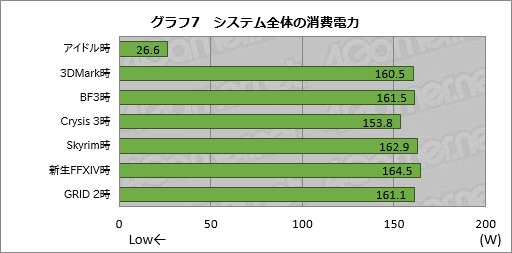 |
付属するACアダプターのDC出力定格は150Wとなっているため,スペックを超えた消費電力であるかのように思うかもしれないが,Watts up? PROが計測するのは入力側ACの消費電力である。アダプターの変換効率も考慮に入れれば,DC出力側が定格を超えているとはいえないだろう。また,本体がバッテリーパックを搭載するため,DC側はバッテリーがバッファとして機能し,ACアダプターに対するピークを抑えている可能性が高い。
いずれにしても,ピーク時に160W程度の消費電力は,ゲーマー向けノートPCとして珍しいほど高くはないといえる。
ゲーマー向けノートPC市場へ一石を投じる存在だが
あまりにも尖り過ぎ
 |
しかし,Razerの設計思想がどうあれ,3Dゲーム実行時にキーボード面が50℃に達してしまうと,実用性には疑問符が付くと言わざるを得ない。これが「近い将来,ゲーマー向けノートPCはこうなりますよ。いまの技術ではまだ熱いですけど」という技術サンプルなら,「すごいですね楽しみですね」と言えるのだが,29万7000円(税込)という販売価格に見合った製品とはとてもいえない。
Razerの目指そうとしているものが,これまでのゲーマー向けノートPCになかったものであるのは間違いない。おそらくRazer Blade(2014)の国内発売は,市場へ一石を投じることになるはずだ。
Razerの意欲は大いに買いつつ,次世代モデルを待ちたいところである。
RazerのRazer Blade(2014)製品情報ページ
- 関連タイトル:
 Razer
Razer
- この記事のURL:
Copyright (C) 2023 Razer Inc. All rights reserved




















